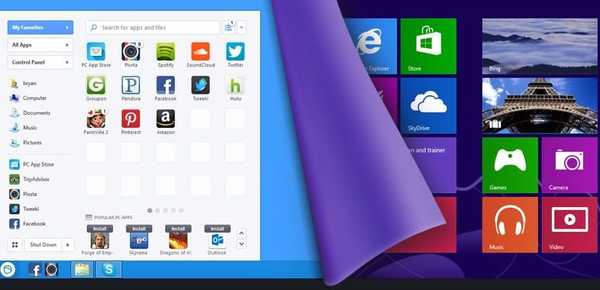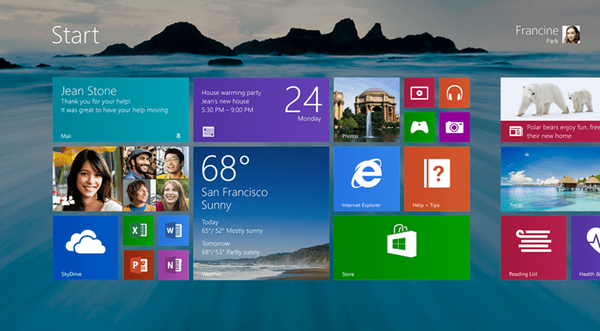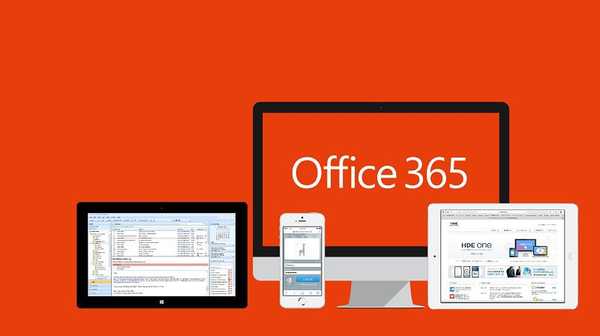Стеження за користувачем шляхом таємного впровадження на його комп'ютер програми-кейлоггера - це не тільки низький вчинок з точки зору моралі, але ще і кримінально-каране діяння. Однак ситуація докорінно змінюється, якщо мова йде про контроль батьками своїх дітей і відстеження керівництвом організацій діяльності своїх співробітників. В обох випадках об'єктом стеження будуть виступати не повноправні власники комп'ютерів, а особи, яким техніка довірена з певними обмеженнями. Діти можуть працювати на комп'ютері в рамках обмежень за віком. А співробітники компаній зобов'язані використовувати ввірені їм на час роботи пристрою лише для виконання службових завдань. Роботодавець має право періодично перевіряти ефективність роботи своїх найманих робітників. А ось батьки не те що має право, вони зобов'язані стежити за незміцнілої психікою своїх дітей, порушити яку може як банальне хамство на інтернет-форумах і блогах, так і серйозні речі типу порно, що пропагують насильство ігор, підліткового троллінгу в соцмережах і т.п. Для батьків і роботодавців, контролюючих своїх, відповідно, дітей і співробітників, розробники програми Jetlogger і створили свій продукт - кейлоггер, непомітно функціонує в середовищі Windows. Про програму Jetlogger і піде мова далі.
важливо: використання програм-шпигунів як інструментів для крадіжки конфіденційної інформації і в інших незаконних цілях тягне за собою кримінальну відповідальність.
1. Про програму
Jetlogger складніше програм типу батьківського контролю, оскільки працює непомітно для користувача і дозволяє відстежувати його дії в найтонших деталях. Jetlogger може багато, програма:
- збирає інформацію про всі запущені на комп'ютері програми, ігри, відкритих сайтах;
- відстежує введені в пошуковики запити;
- веде підрахунок часу, витраченого на конкретні програми, ігри та сайти;
- фіксує загальний час активності за комп'ютером;
- запам'ятовує набраний на клавіатурі текст;
- стежить за буфером обміну, створюваними і редагуються файлами;
- через певний проміжок часу робить скріншоти всього екрану і фото з веб-камери;
- передбачає 4 механізму доставки звітів роботи, а також режим віддаленого доступу з відстеженням дій користувача в реальному часі.
Всі ці функції можна безкоштовно тестувати в тріал-версії Jetlogger протягом місяця. Єдиним обмеженням тріал-версії буде неможливість застосувати програму на ділі через демонстративного повідомлення, про те, що ви перебуваєте в режимі стеження, в правому верхньому куті екрану.

Повідомлення зникне після активації програми. Jetlogger поширюється по платній підписці, вартість якої становить 680 руб. в місяць. В рази дешевше коштує річна передплата - 240 руб. в місяць, але потрібно враховувати, що цей варіант може виявитися марною тратою грошей, якщо кейлоггер буде виявлений і вилучений із системи.
2. Установка Jetlogger
На першому етапі установки програми тиснемо опцію "Налаштування".

Jetlogger не встановлюється як звичайна програма: її файли будуть поміщені в приховану папку на диску С "ProgramData", вона не буде відображатися в списку програм дєїнсталлятора і в автозавантаженні. Автозапуск Jetlogger спочатку не передбачається, але налаштовується всередині програми і прямо на етапі її установки.

Для запуску програми на перших порах призначений звичайний ярлик на робочому столі. Після вивчення специфіки роботи Jetlogger і гарячих клавіш її відкриття ярлик на робочому столі, відповідно, знищується. Але перш ніж приступити до вивчення програми, необхідно виконати деяку роботу в системі.
3. Додавання Jetlogger в виключення антивіруса
Творці Jetlogger запевняють, що їх дітище, незважаючи на те, що є шпигунською програмою, що не розпізнається як шкідливе ПО встановленими на комп'ютерах антивірусами в 95% випадків. Творці не говорять, про які конкретно антивірусних продуктах йдеться, але досвідченим шляхом перевірено, що в ці 95% точно не входить штатний Захисник Windows 10. Він блокує роботу Jetlogger буквально через пару хвилин після її установки. Так що в будь-якому випадку на наступному етапі після установки програми необхідно додати в список виключень (він же білий аркуш) антивіруса папку шляхом:
C: \ ProgramData \ JetProject
4. Налаштування
Запустивши Jetlogger, спочатку звернемося до розділу "Налаштування". У першій вкладці "Основні" можемо призначити автозапуск, якщо ця функція не була включена на етапі установки, і змінити встановлені гарячі клавіші відкриття програми. Будь-яке внесення змін до настройки необхідно додатково підтверджувати опцією збереження внизу вікна.
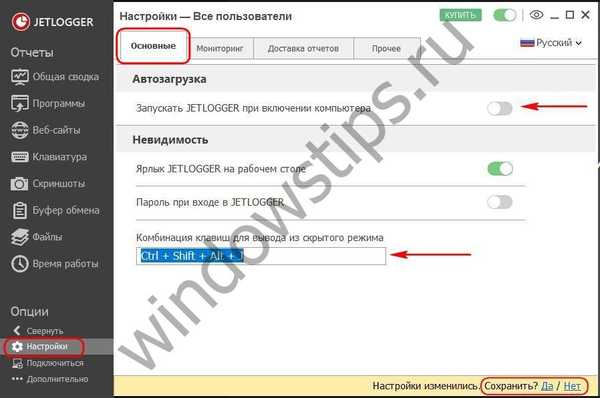 4
4Друга вкладка "Моніторинг" призначена для настройки окремих типів відслідковуються даних - скріншотів і з веб-камери, які використовуються програм, відвідуваних сайтів, оперованих файлів та ін. Будь-який з типів відслідковуються даних можна відключити, якщо він не представляє інтерес або поглинає надмірно багато системних ресурсів. Деякі типи відслідковуються даних налаштовуються додатково. Так, для знімків з веб-камери і скріншотів можна змінити умови їх створення. Останні, в залежності від можливостей комп'ютера, можуть створюватися в гіршому або кращій якості. Сховище знімків можна обмежити певним обсягом займаного місця на диску.
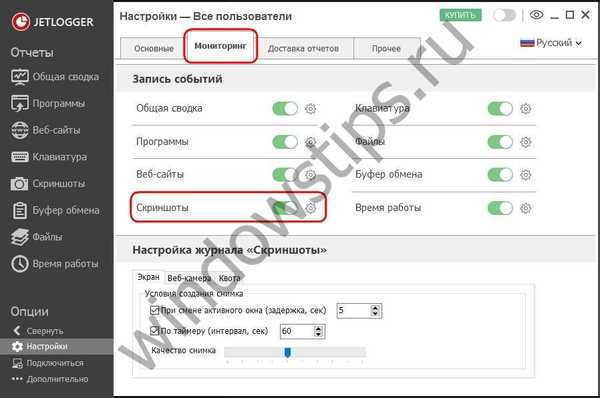 5
5Відстеження операцій з файлами передбачає можливість відмови від стеження за окремими діями як то: створення, видалення, зміна, перейменування. Для фіксації даних, введених з клавіатури, можна налаштувати запам'ятовування поєднань гарячих клавіш.
5. Включення стеження
Процес спостереження включається і відключається зеленою кнопкою-перемикачем вгорі вікна. Поруч знаходиться кнопка у вигляді ока, вона відповідає за перехід Jetlogger в прихований режим, вихід з якого після видалення ярлика програми, нагадаємо, здійснюється за допомогою гарячих клавіш.

6. Відображення звіту
Відстежені кілоггерів дані будуть відображатися у відповідних розділах звіту.
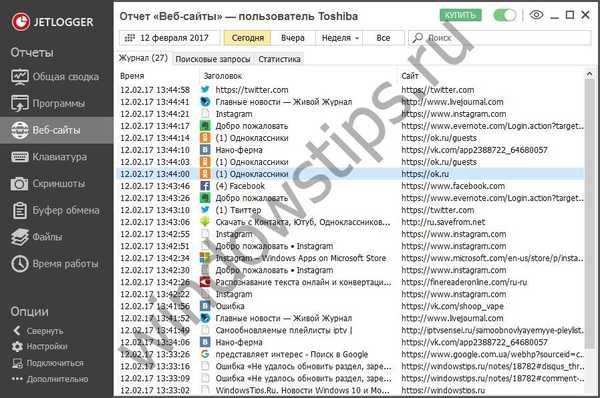 7
7 8
87. Доставка звітів стеження
Повернемося знову до налаштувань програми. У вкладці "Доставка звітів" Jetlogger можна налаштувати на автоматичне відправлення звітів через якийсь проміжок часу, в зазначений час, при просте або виключенні комп'ютера. Відправлення звітів можлива на електронну пошту, FTP-сервер, в хмарне сховище. Також звіти можуть зберігатися в певній папці на комп'ютері, яку можна приховати.
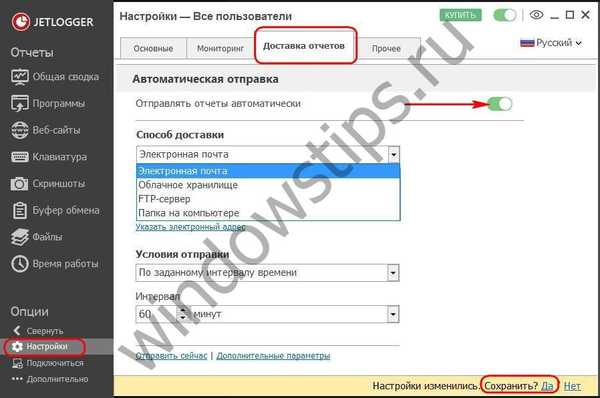 9
9Відправляється на пошту або FTP, в хмару або папку на комп'ютері звіт буде містити зняті зображення, а також HTML-файл з графіком активності і детальним переліком відстежених дій.
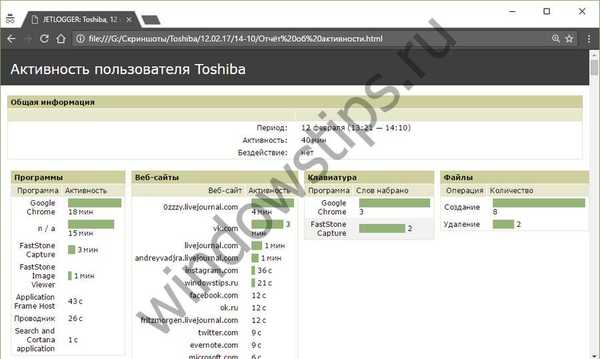 10
10Звіти стеження Jetlogger можна спостерігати віддалено - в інтерфейсі програми, встановленої на іншому комп'ютері. Віддалене з'єднання здійснюється за допомогою хмарних сховищ. В цьому випадку звіти будуть оновлюватися в реальному часі. Але для цього спочатку потрібно внести деякі налаштування в Jetlogger на комп'ютері об'єкта спостереження. Тиснемо внизу "Підключитися", далі - "Почати".
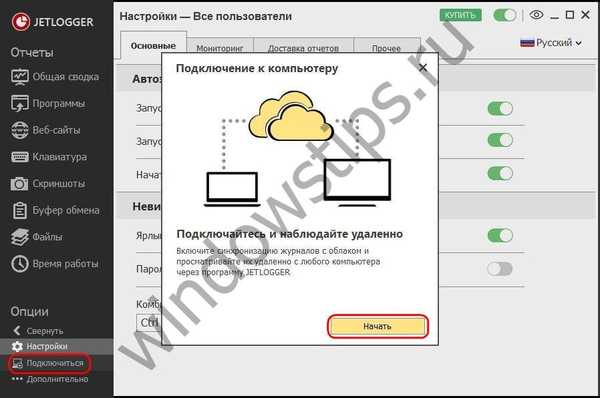 11
11З двох можливих дій вибираємо "Дозволити підключення до цього комп'ютера". У випадаючому списку вибираємо будь-який з хмарних сховищ, які підтримує програма, і вводимо дані авторизації.

Далі програма підключиться до аккаунту хмарного сховища, потім видасть ID і пароль для доступу до даних Jetlogger на цьому комп'ютері.

Ці ID і пароль надалі необхідно ввести в Jetlogger на віддаленому комп'ютері, щоб отримати доступ до даних програми на комп'ютері об'єкта спостереження. На віддаленому комп'ютері також тиснемо "Підключитися", тільки вибираємо варіант "Підключитися до іншого комп'ютера". Вводимо ID, пароль і тиснемо кнопку "Підключитися".
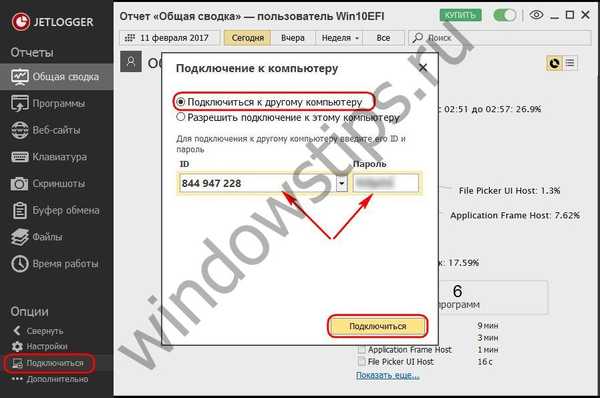 14
14Після чого в інтерфейсі програми відобразяться відстежені дані не поточного комп'ютера, а комп'ютера об'єкта спостереження.
8. Продуктивність комп'ютера
Шпигуни зазвичай гальмують роботу Windows, і Jetlogger - не виняток у цьому плані. Тестування програми проводилося на комп'ютері з усередненими апаратними характеристиками, і зниження продуктивності системи при включенні функції стеження відразу стало помітним. Перш ухвалення рішення про покупку ліцензії програми бажано ретельно протестувати її роботу на конкретному пристрої. При помітному погіршенні швидкодії, можливо, буде мати сенс відмовитися від фіксації Jetlogger деяких типів даних. Так, в разі різкого зниження продуктивності комп'ютера об'єкт спостереження може запідозрити факт присутності шкідливого ПО і перевірити комп'ютер антивірусними утилітами або LiveDisk, які заблокують роботу Jetlogger.
9. Видалення Jetlogger
Як згадувалося, Jetlogger не відображається в переліку дєїнсталлятора. Видалення програми передбачено всередині її самої - в розділі "Додатково".
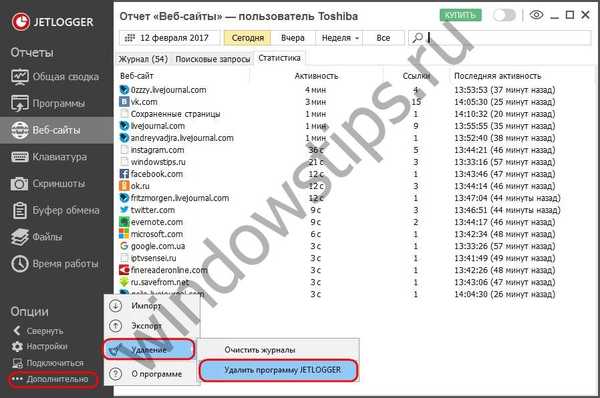 15
15 Відмінного Вам дня!